Neos ist ein kostenloses und Open-Source-Content-Management-System, das in PHP geschrieben ist und einen eigenen Framework-Flow verwendet. Neos CMS bietet eine anpassbare, erweiterbare und einfach zu bedienende Weboberfläche zum einfachen Bearbeiten von Webinhalten. Sie benötigen keine teuren Schulungen oder zeitraubende Tutorials zur Bedienung des CMS. Neos bietet eine Vielzahl von Funktionen wie Benutzer und Rollen, Paketmanager, Multisite-Funktionen, für Menschen lesbare URLs, Überprüfungen und Workflows, Vorlagen und vieles mehr.
Funktionen
- Führen Sie mehrere Websites in einer einzigen Instanz aus.
- Von Menschen lesbar, sofort einsatzbereit. Keine Anforderungen oder Einrichtung erforderlich.
- Gestatten Sie uns, einen Benutzer zu erstellen, Rollen zuzuweisen und den Zugriff auf Verwaltungs- und Bearbeitungsfunktionen einzuschränken.
- Neos wurde für einfache Bereitstellungen und die Verwendung von Versionskontrollsystemen entwickelt.
In diesem Tutorial werde ich erklären, wie man Neos CMS auf einem CentOS 7-Server installiert und konfiguriert.
Anforderungen
- Ein Server mit CentOS 7.
- Ein Nicht-Root-Benutzer mit sudo-Berechtigungen.
Erste Schritte
Bevor Sie beginnen, wird empfohlen, das System mit der neuesten Version zu aktualisieren. Sie können dies mit dem folgenden Befehl tun:
sudo yum update -y
Sobald Ihr System aktualisiert ist, starten Sie das System neu, um alle Änderungen zu übernehmen.
LAMP-Server installieren
Neos läuft auf einem Webserver, ist in PHP geschrieben und verwendet MariaDB, um seine Daten zu speichern. Sie müssen also den LAMP-Server auf Ihrem System installieren.
Installieren Sie zuerst den Apache-Webserver mit dem folgenden Befehl:
sudo yum install httpd -y
Starten Sie als Nächstes den Apache-Webserver und aktivieren Sie ihn mit dem folgenden Befehl, damit er beim Booten startet:
sudo systemctl start httpd
sudo systemctl enable httpd
Standardmäßig ist die neueste Version von MariaDB in CentOS 7 nicht verfügbar. Daher müssen Sie das MariaDB-Repository auf Ihrem System installieren.
Sie können das MariaDB-Repository mit dem folgenden Befehl hinzufügen:
curl -sS https://downloads.mariadb.com/MariaDB/mariadb_repo_setup | sudo bash
Installieren Sie als Nächstes MariaDB, indem Sie den folgenden Befehl ausführen:
sudo yum install MariaDB-server MariaDB-client -y
Sobald MariaDB installiert ist, starten Sie den MariaDB-Dienst und ermöglichen Sie ihm, beim Booten mit dem folgenden Befehl zu starten:
sudo systemctl start mariadb
sudo systemctl enable mariadb
Neos funktioniert auf jeder Version von PHP größer als 7.0. Standardmäßig ist PHP 7 nicht im Standard-Repository von CentOS 7 enthalten. Sie müssen also EPEL und das Webtatic-Repository zu Ihrem System hinzufügen.
Sie können das EPEL- und Webtatic-Repository mit dem folgenden Befehl installieren:
sudo yum install epel-release -y
sudo rpm -Uvh https://mirror.webtatic.com/yum/el7/webtatic-release.rpm
Als nächstes installieren Sie PHP7.0 mit anderen erforderlichen Bibliotheken mit dem folgenden Befehl:
sudo yum install php71w php71w-mbstring php71w-pdo_mysql php71w-cli php71w-tokenizer php71w-pecl-imagick php71w-xml php71w-pecl-imagick php71w-mcrypt php71w-opcache php71w-imap php71w-process php71w-intl -y
Sobald alle Pakete installiert sind, können Sie die PHP-Version mit dem folgenden Befehl überprüfen:
php -v
Sie sollten die folgende Ausgabe sehen:
PHP 7.1.5 (cli) (built: May 12 2017 21:54:58) ( NTS ) Copyright (c) 1997-2017 The PHP Group Zend Engine v3.1.0, Copyright (c) 1998-2017 Zend Technologies
Als nächstes müssen Sie einige Änderungen in der Datei php.ini vornehmen. Sie können dies tun, indem Sie den folgenden Befehl ausführen:
sudo nano /etc/php.ini
Nehmen Sie die folgenden Änderungen vor:
date.timezone = Asia/Kolkata memory_limit = 250M xdebug.max_nesting_level = 500
Speichern und schließen Sie die Datei, wenn Sie fertig sind.
Datenbank konfigurieren
Standardmäßig ist MariaDB nicht gesichert, daher müssen Sie es zuerst sichern. Sie können dies tun, indem Sie das Skript mysql_secure_installation ausführen. Dieses Skript setzt ein Root-Passwort, entfernt einen anonymen Benutzer, verbietet die Root-Anmeldung und entfernt die Testdatenbank:
sudo mysql_secure_installation
Beantworten Sie alle Fragen wie folgt:
Enter current password for root (enter for none): Just press the Enter button Set root password? [Y/n]: Y New password: your-MariaDB-root-password Re-enter new password: your-MariaDB-root-password Remove anonymous users? [Y/n]: Y Disallow root login remotely? [Y/n]: Y Remove test database and access to it? [Y/n]: Y Reload privilege tables now? [Y/n]: Y
Sobald die MariaDB gesichert ist, melden Sie sich bei der MariaDB-Konsole an und erstellen Sie eine Datenbank für Neos:
mysql -u root -p
Geben Sie Ihr Root-Passwort ein und erstellen Sie dann mit dem folgenden Befehl eine Datenbank:
MariaDB [(none)]>CREATE DATABASE neosdb;
Als nächstes erstellen Sie einen Benutzernamen und ein Passwort für Neos mit dem folgenden Befehl:
MariaDB [(none)]>CREATE USER 'neosuser'@'localhost' IDENTIFIED BY 'password';
Als nächstes erteilen Sie der Neos-Datenbank mit dem folgenden Befehl Berechtigungen:
MariaDB [(none)]>GRANT ALL PRIVILEGES ON neosdb.* TO 'neosuser'@'localhost';
Ändern Sie nun den Zeichensatz Ihrer Datenbank mit der folgenden Abfrage auf utf8.
MariaDB [(none)]>GALTER DATABASE neos_data charset=utf8;
Löschen Sie als Nächstes die Berechtigungen mit dem folgenden Befehl:
MariaDB [(none)]>flush privileges;
Schließen Sie abschließend die MySQL-Konsole:
MariaDB [(none)]>exit;
Sobald MariaDB konfiguriert ist, können Sie mit der Installation von Neos fortfahren.
Installieren Sie Neos CMS
Vor der Installation von Neos müssen Sie Composer auf Ihrem System installieren. Der Composer ist ein Abhängigkeitsmanager für PHP. Sie können es installieren, indem Sie den folgenden Befehl ausführen:
curl -sS https://getcomposer.org/installer | php
sudo mv composer.phar /usr/bin/composer
Wechseln Sie als Nächstes in das Apache-Web-Root-Verzeichnis und laden Sie Neos mit dem folgenden Befehl herunter:
cd /var/www/html
sudo composer create-project --no-dev neos/neos-base-distribution neos
Der obige Befehl lädt Neos mit allen erforderlichen Abhängigkeiten herunter.
Als nächstes geben Sie dem neos-Verzeichnis die richtigen Berechtigungen:
sudo choen -R apache:apache /var/www/html/neos
sudo chmod -R 777 /var/www/html/neos
Als nächstes müssen Sie einen virtuellen Host für Neos erstellen. Sie können dies tun, indem Sie den folgenden Befehl ausführen:
sudo nano /etc/httpd/conf.d/neos.conf
Fügen Sie die folgenden Zeilen hinzu:
<VirtualHost *:80>
ServerAdmin [email protected]
DocumentRoot "/var/www/html/neos/Web"
ServerName example.com
ServerAlias www.example.com
<Directory "/var/www/html/neos/Web">
Options Indexes FollowSymLinks
AllowOverride All
Order allow,deny
Allow from all
Require all granted
</Directory>
ErrorLog "/var/log/httpd/neos-error_log"
CustomLog "/var/log/httpd/neos-access_log" combined
</VirtualHost>
Speichern und schließen Sie die Datei und starten Sie dann den Apache-Dienst neu, um diese Änderungen zu übernehmen:
sudo systemctl restart httpd
Zugriff auf den Neos-Webinstallationsassistenten
Bevor Sie auf die Neos-Weboberfläche zugreifen, müssen Sie den http- und https-Dienst für externen Zugriff zulassen. Sie können dies tun, indem Sie den folgenden Befehl ausführen:
sudo firewall-cmd --zone=public --permanent --add-service=http
sudo firewall-cmd --zone=public --permanent --add-service=https
Laden Sie abschließend die Firewall neu, um alle Änderungen zu übernehmen:
sudo firewall-cmd --reload
Öffnen Sie nun Ihren Webbrowser und geben Sie die URL http://example.com ein, Sie werden wie unten gezeigt auf die Einrichtungsseite weitergeleitet:
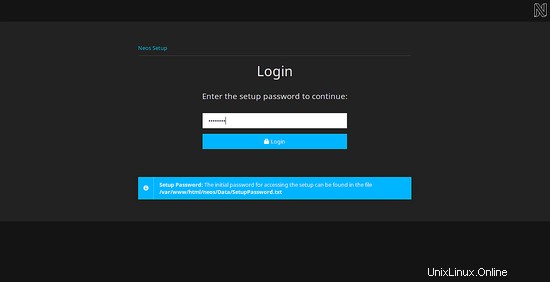
Sie werden aufgefordert, das Setup-Passwort einzugeben. Sie können das Setup-Passwort erhalten, indem Sie den folgenden Befehl ausführen:
cat /var/www/html/neos/Data/SetupPassword.txt
Sie sollten das unten gezeigte Setup-Passwort sehen:
The setup password is: MLGJHlj6apttd you successfully logged in, this file is automatically deleted for security reasons. Make sure to save the setup password for later use.
Geben Sie das obige Passwort in die Webschnittstelle ein und klicken Sie dann auf die Schaltfläche Anmelden. Sie sollten die folgende Seite sehen:
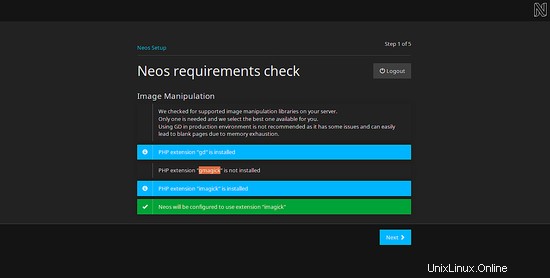
Stellen Sie hier sicher, dass die PHP-Erweiterung imagick oder gmagick installiert und ausgewählt wurde. Klicken Sie dann auf die Schaltfläche Weiter, Sie sollten die folgende Seite sehen:
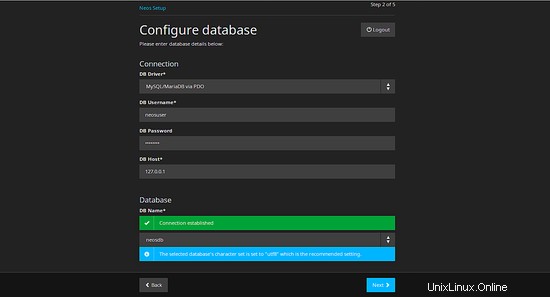
Geben Sie hier den Benutzernamen und das Passwort der Datenbank ein, die Sie zuvor erstellt haben, wählen Sie das Datenbanklaufwerk aus und klicken Sie dann auf die Schaltfläche Weiter. Sie sollten die folgende Seite sehen:
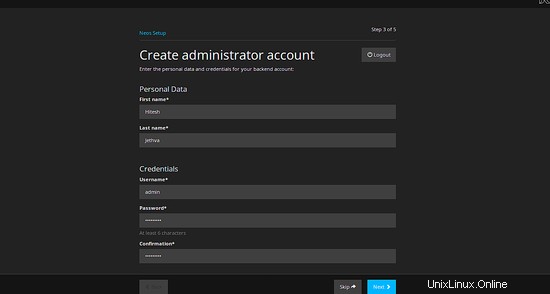
Geben Sie hier Ihre Administratorkontodetails ein und klicken Sie dann auf die Schaltfläche Weiter, Sie sollten die folgende Seite sehen:
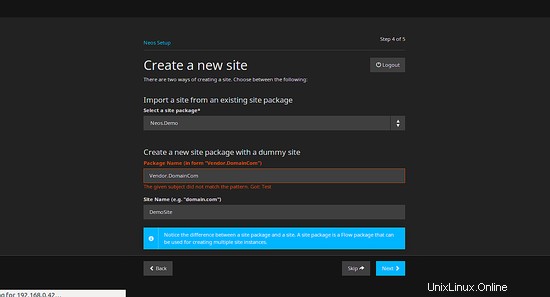
Geben Sie hier den gewünschten Site-Namen ein und klicken Sie dann auf die Schaltfläche Weiter, um die Installation zu starten. Sobald die Installation abgeschlossen ist, sollten Sie die folgende Seite sehen:
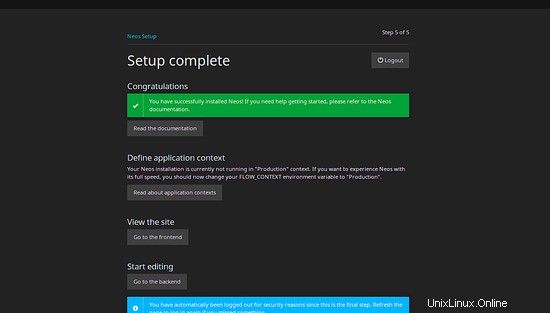
Klicken Sie nun auf die Schaltfläche Zum Backend gehen, Sie werden wie unten gezeigt zur Neos CMS-Anmeldeseite weitergeleitet:
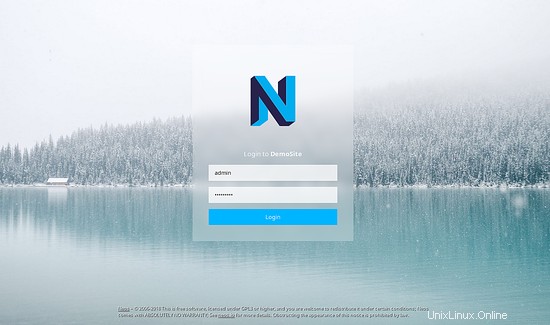
Geben Sie Ihre Administrator-Anmeldeinformationen ein und klicken Sie auf die Schaltfläche Anmelden. Sie werden wie folgt zum Neos CMS-Dashboard weitergeleitet:

Schlussfolgerung
Herzliche Glückwünsche! Sie haben Neos CMS erfolgreich auf Ihrem CentOS 7-Server installiert und konfiguriert. Mit Neos CMS können Sie jetzt ganz einfach Ihre persönliche Website erstellen und hosten. Fühlen Sie sich frei, mich zu fragen, wenn Sie irgendwelche Fragen haben.